如何解决word图片插入之后仅显示一个边框的问题?
许多小伙伴在工作的时候都会使用到word软件,可是我们在插入图片的时候会只有一个边框显示,没有图片的显示应该解决呢?今天,小编就教大家解决word图片插入之后仅显示一个边框的问题。
具体如下:
1. 首先打开我们电脑中的word,插入一个图片,会看到无法看到图片的图像,只有一个黑色的文本框,如图。
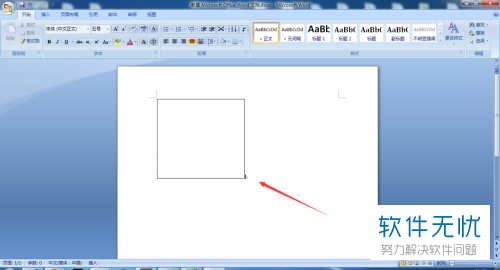
2. 小编接下来教大家解决,点击界面左上角的“windows”图标,如图。

3. 然后在弹出的列表中点击【word选项】,如图。

4. 之后我们在对话框左侧的列表中点击【高级】,如图。

5. 然后我们在“显示文档内容”栏中找到【显示图片框】,之后勾选左侧的复选框,如图。
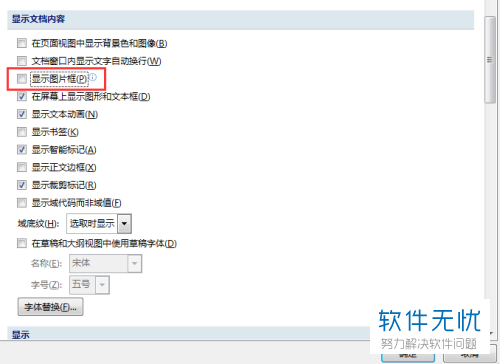
6. 完成之后点击右下角的【确定】,返回word界面就可以看到图片正常显示了,如图。
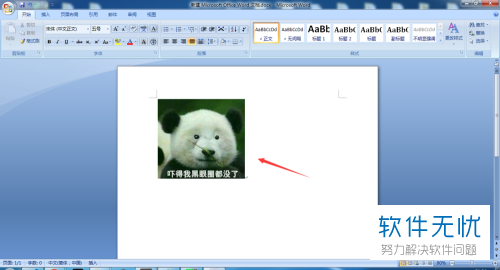
以上就是小编教大家解决word图片插入之后仅显示一个边框的问题的方法,希望可以帮到大家。
分享:
相关推荐
- 【其他】 WPS表格切片器在哪里 04-29
- 【其他】 WPS表格切换窗口快捷键 04-29
- 【其他】 WPS表格求乘积函数 04-29
- 【其他】 WPS表格去重复重复留唯一 04-29
- 【其他】 WPS表格求平均值怎么弄 04-29
- 【其他】 WPS表格怎么把一个单元格分成两个单元格 04-29
- 【其他】 WPS表格虚线怎么取消 04-29
- 【其他】 WPS表格斜线一分为二 04-29
- 【其他】 WPS表格文字超出表格 04-29
- 【其他】 WPS表格分两页断开怎么办 04-29
本周热门
-
iphone序列号查询官方入口在哪里 2024/04/11
-
oppo云服务平台登录入口 2020/05/18
-
输入手机号一键查询快递入口网址大全 2024/04/11
-
mbti官网免费版2024入口 2024/04/11
-
outlook邮箱怎么改密码 2024/01/02
-
光信号灯不亮是怎么回事 2024/04/15
-
苹果官网序列号查询入口 2023/03/04
-
计算器上各个键的名称及功能介绍大全 2023/02/21
本月热门
-
iphone序列号查询官方入口在哪里 2024/04/11
-
输入手机号一键查询快递入口网址大全 2024/04/11
-
oppo云服务平台登录入口 2020/05/18
-
mbti官网免费版2024入口 2024/04/11
-
outlook邮箱怎么改密码 2024/01/02
-
苹果官网序列号查询入口 2023/03/04
-
光信号灯不亮是怎么回事 2024/04/15
-
fishbowl鱼缸测试网址 2024/04/15
-
计算器上各个键的名称及功能介绍大全 2023/02/21
-
正负号±怎么打 2024/01/08











